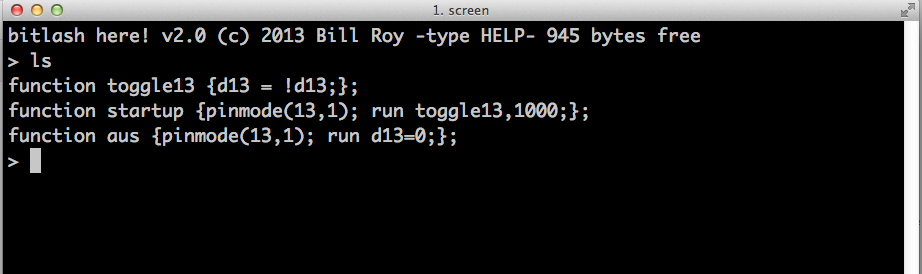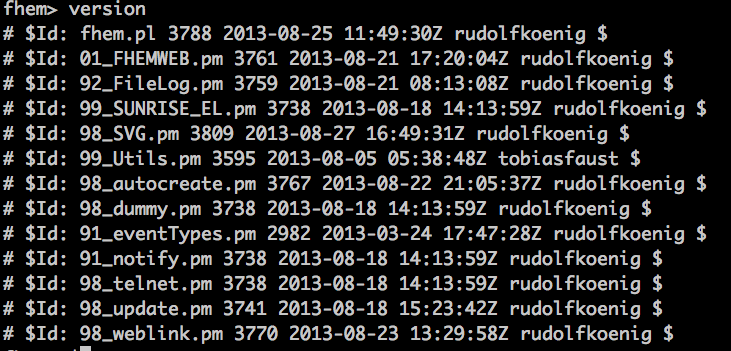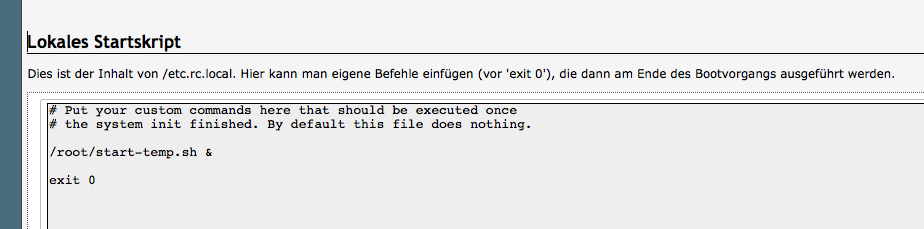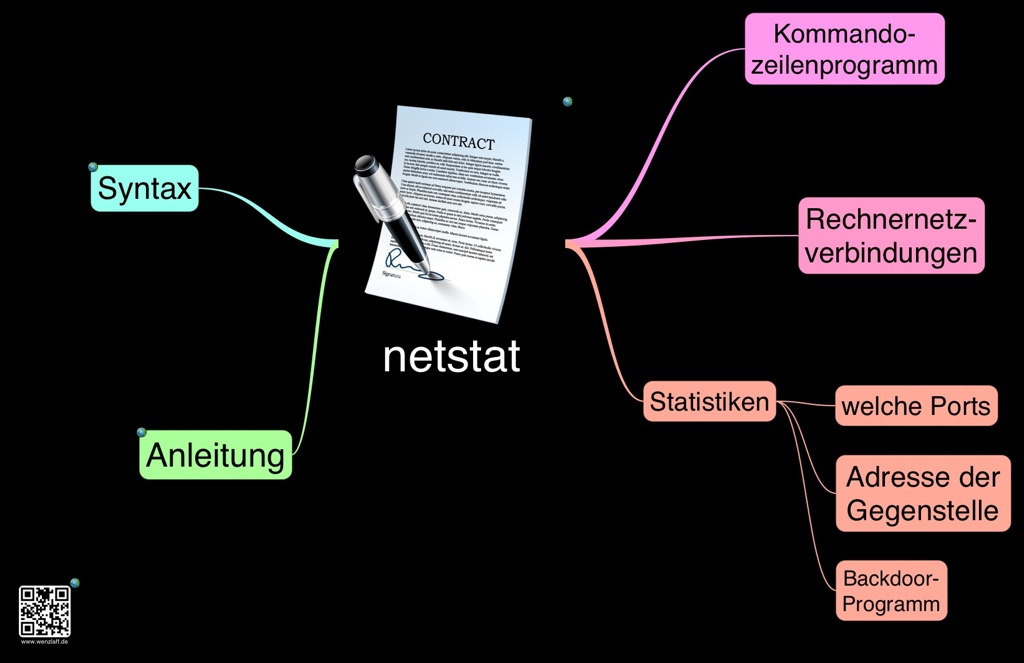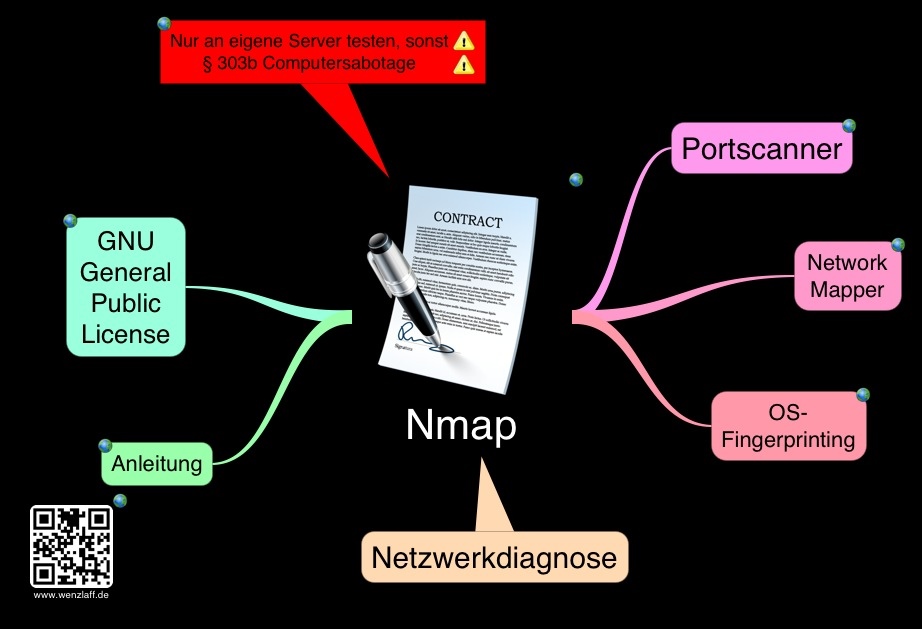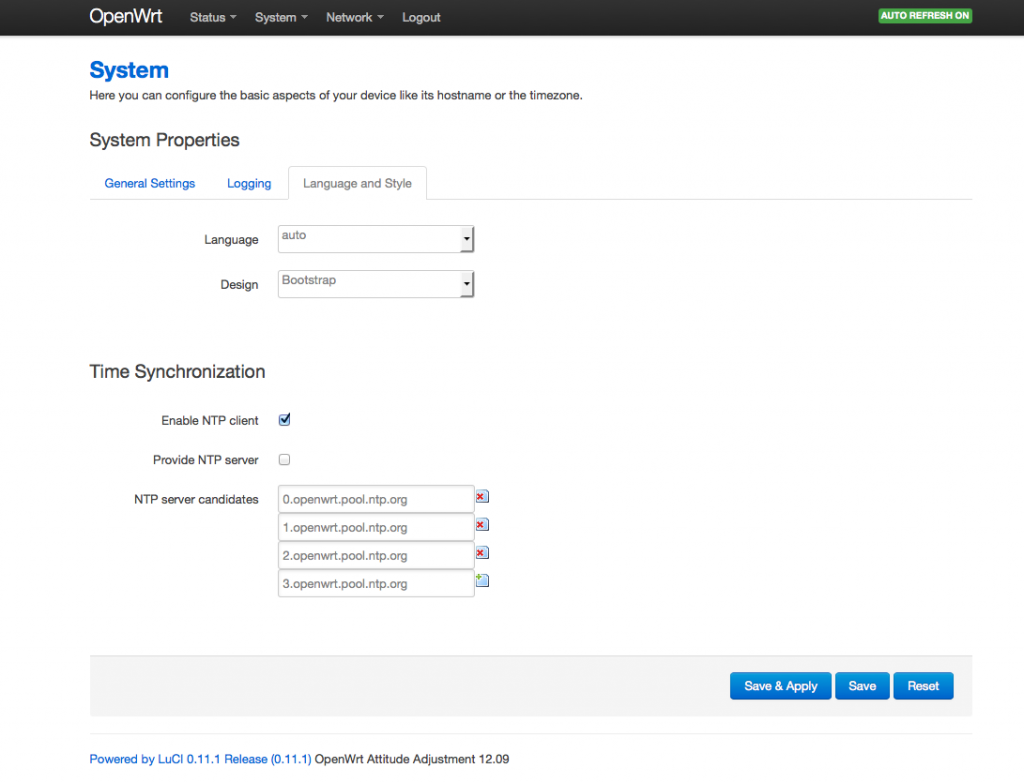Das geht mit dem msmtp Client (msmtp version 1.4.27).
Dazu den msmtp Client und mutt (Version 1.5.21 (2010-09-15)) auch gleich mit installieren.
|
1 2 3 |
opkg update opkg install msmtp opkg install mutt |
Die Konfigurationsdatei vi /etc/msmtprc wie folgt anlegen und die entsprechenden smtp Daten eingeben:
|
1 2 3 4 5 6 7 8 9 10 11 12 13 14 15 16 17 18 |
# /etc/msmtprc account default host smtp.strato.de port 587 auth on user email@test.de password HIER DAS PASSWORT auto_from on from email@test.de tls on tls_starttls on tls_certcheck off logfile syslog LOG_MAIL |
Testen ob alles richtig konfiguriert wurde geht mit dem absetzen folgender Kommandos auf der Konsole:
|
1 |
echo 'Test e-mail' | sendmail email@test.de |
Oder mit cat mit Betreff und Absender:
|
1 2 3 4 5 6 7 |
[root@OpenWrt ~]# cat <<EOF | sendmail -t / To: empfaenger@test.de Subject: Testbetreff From: absender@test.de Testinhalt der E-Mail EOF |
Dann testen ob die E-Mail angekommen ist.
Für das Versenden aus dem Fhem Script reicht das noch nicht. Wir brauchen noch ssmtp
|
1 2 |
opkg update opkg install ssmtp |
Diese zwei Dateien anpassen /etc/ssmtp/ssmtp.conf
|
1 2 3 4 5 6 7 8 |
root=info-anfrage@test.de mailhub=smtp.strato.de:587 rewriteDomain=test.de hostname=email@test.de UseSTARTTLS=YES AuthUser=email@test.de AuthPass=PASSWORT FromLineOverride=YES |
Und die /etc/ssmtp/revaliases
|
1 2 |
root:email@test.de:smtp.strato.de:587 localusername:email@test.de:smtp.strato.de:587 |
Check auf der Konsole mit:
|
1 |
ssmtp email@test.de |
dann Enter und die Nachricht der E-Mail eingeben.
Zum Schluss Strg+D drücken. Dann wird die E-Mail versendet.